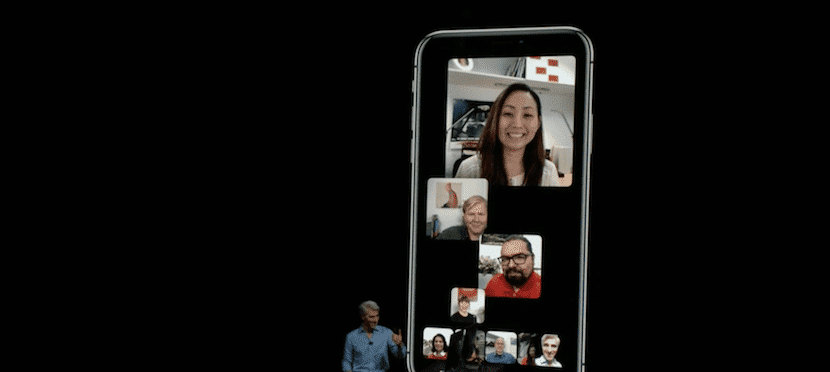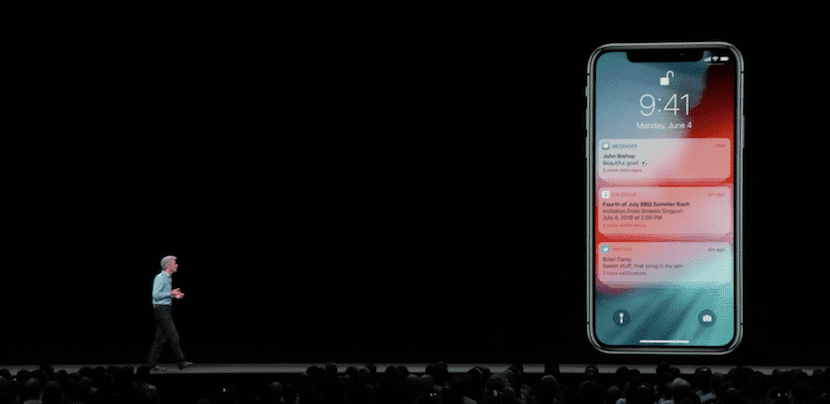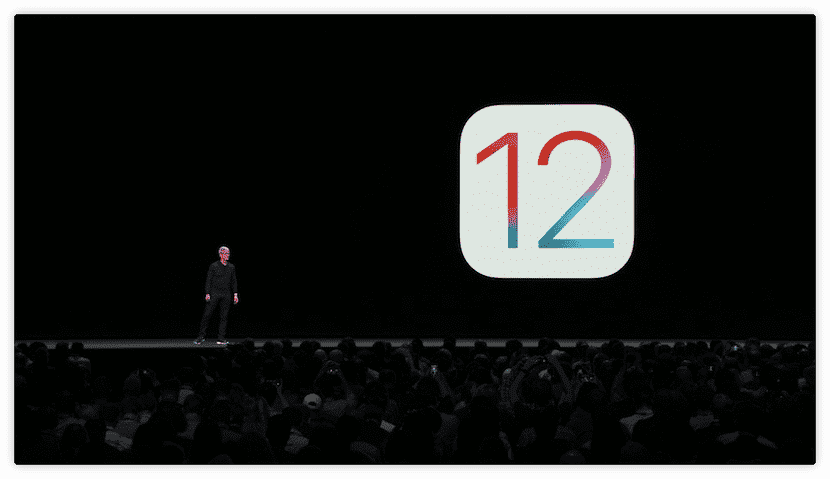
การเฉลิมฉลอง WWDC ในแต่ละปีของ Apple เป็นสัญญาณเริ่มต้นสำหรับสิ่งที่จะเกิดขึ้นในเดือนกันยายน ทันทีที่ประเด็นสำคัญเสร็จสิ้น Apple จะสร้างไฟล์ เบต้าแรกของทั้ง macOS และ iOSดีกว่าที่เราจะสามารถติดตั้งบนอุปกรณ์ของเรา
ในช่วงไม่กี่ปีที่ผ่านมา Apple ได้ขยายจำนวนผู้ใช้ที่สามารถทดสอบเบต้า iOS ผ่านโปรแกรมเบต้าสาธารณะซึ่งเป็นโปรแกรมที่อนุญาตให้ผู้ใช้ที่ไม่ใช่นักพัฒนาสามารถติดตั้งเบต้าก่อนที่จะเผยแพร่บนเว็บไซต์ของพวกเขาในเวอร์ชันสุดท้ายในตลาด iOS 12 ไม่มีข้อยกเว้น ที่นี่เราจะแสดงให้คุณเห็น วิธีติดตั้ง iOS 12 บน iPhone หรือ iPad ของคุณ.
ก่อนที่จะดำเนินการติดตั้งต้องคำนึงว่าการเป็นเบต้าตัวแรกแม้ว่าในทางทฤษฎีจะใช้งานได้ แต่ก็สามารถแสดงปัญหาความเสถียรบางอย่างเช่นการรีบูตโดยไม่คาดคิดความล้มเหลวของแอปพลิเคชันข้อบกพร่องในการทำงานฟังก์ชันที่ยังไม่พร้อมใช้งานและของ แน่นอนว่าปัญหาที่ทำให้เราต้องคิดใหม่ในการติดตั้ง: การใช้แบตเตอรี่มากเกินไป.
อุปกรณ์ที่รองรับ iOS 12
ก่อนอื่นและก่อนที่จะเริ่มกระบวนการติดตั้งเราต้องคำนึงถึง หากอุปกรณ์ของเราเข้ากันได้. ด้วยการเปิดตัว iOS 11 อุปกรณ์ทั้งหมดที่จัดการโดยโปรเซสเซอร์ 32 บิตจะไม่อยู่ในการอัปเดต ในปีนี้ด้วย iOS 12 Apple ไม่ได้ลบอุปกรณ์ใด ๆ ออกจากรายการนั้นดังนั้นเทอร์มินัลที่เข้ากันได้กับ iOS 12 จะเหมือนกับ iOS 11 เทอร์มินัลที่เราระบุรายละเอียดด้านล่าง

- iPhone X
- iPhone 8
- 8 iPhone พลัส
- iPhone 7
- 7 iPhone พลัส
- 6s iPhone
- iPhone 6s พลัส
- iPhone 6
- 6 iPhone พลัส
- iPhone SE
- 5s iPhone
- iPad Pro 12,9″ (รุ่นที่ XNUMX)
- iPad Pro 12,9″ (รุ่นที่ XNUMX)
- iPad Pro 10,5″
- iPad Pro 9,7″
- iPad Air 2
- เครื่อง iPad
- 2017 iPad
- 2018 iPad
- มินิ iPad 4
- มินิ iPad 3
- มินิ iPad 2
- iPod touch รุ่นที่หก
ที่จะต้องคำนึงถึง
ก่อนที่จะตื่นเต้นและติดตั้ง iOS 12 เวอร์ชันใหม่เราต้องจำไว้ว่าในระหว่างกระบวนการอาจมีบางอย่างผิดพลาดและบังคับให้เรากู้คืนอุปกรณ์ของเราดังนั้นจึงขอแนะนำเสมอ สำรองข้อมูลผ่าน iTunes.
หากเรามีพื้นที่ตามสัญญาใน iCloud และเราได้เปิดใช้งานตัวเลือกทั้งหมดของบริการเก็บข้อมูลบนคลาวด์ของ Apple แล้ว ไม่ต้องทำอะไรเนื่องจากเนื้อหาทั้งหมดถูกเก็บไว้ในระบบคลาวด์ดังนั้นหากมีบางอย่างล้มเหลวเราจะไม่สูญเสียข้อมูลใด ๆ
เนื่องจากเป็นเบต้าการดำเนินการอาจไม่เป็นไปตามที่ต้องการโดยเฉพาะอย่างยิ่งหากเราติดตั้งที่ด้านบนของเวอร์ชันที่เครื่องปลายทางของเรามีอยู่ในปัจจุบันดังนั้นจึงขอแนะนำ ทำการติดตั้งใหม่ทั้งหมดตั้งแต่เริ่มต้นนั่นคือโดยไม่ต้องโหลดข้อมูลสำรองก่อนหน้าเนื่องจากจะทำให้เกิดการลากปัญหาทั้งหมดที่เรามีก่อนหน้านี้
หากเรามีไฟล์ในบางแอปพลิเคชันเราต้อง ทำสำเนา หากไม่ซิงโครไนซ์กับคลาวด์ใด ๆ ไม่ว่าจะเป็น iCloud, Dropbox, Google Drive, OneDrive ...
เราไม่สามารถลืมแพลตฟอร์มราชินีในโลกแห่งการส่งข้อความ WhatsApp ซึ่งเป็นแอปพลิเคชั่นที่ไม่ได้จัดเก็บการสนทนาไว้บนเซิร์ฟเวอร์ดังนั้นเราจะต้อง ทำการสำรองข้อมูลก่อนหน้านี้ใน iCloudคัดลอกที่เราจะต้องกู้คืนเมื่อเราติดตั้ง iOS 12 เสร็จสิ้นและดาวน์โหลดแอปพลิเคชันอีกครั้ง ในการทำสำเนาเราไปที่การตั้งค่า> การแชท> การสำรองข้อมูลการแชทและคลิกที่สำรองข้อมูลทันที
ติดตั้ง iOS 12 Developer Beta
หากคุณเป็นนักพัฒนาในการดาวน์โหลดเบต้าแรกของ iOS 12 คุณเพียงแค่ต้องผ่านพอร์ทัลนักพัฒนาจากอุปกรณ์ของคุณและ ดาวน์โหลดใบรับรอง ในลิงค์นี้ ที่จะช่วยให้คุณสามารถดาวน์โหลดเบต้าแรกและรุ่นต่อ ๆ มาที่เผยแพร่จาก iOS 12
ติดตั้ง iOS 12 Public Beta
หากคุณไม่ใช่นักพัฒนา แต่ต้องการทดลองใช้ iOS 12 เบต้าสาธารณะครั้งแรกเรามีข่าวร้ายเช่นเดียวกับ Apple จะไม่เปิดตัวเบต้าสาธารณะตัวแรกของ iOS 12 จนกว่าจะถึงปลายเดือนนี้ดังนั้นทางเลือกเดียวคือค้นหาใบรับรองนักพัฒนา iOS ในอินเทอร์เน็ตที่อนุญาตให้เราดาวน์โหลดเวอร์ชันสำหรับนักพัฒนาซอฟต์แวร์ คุณต้องทำการค้นหาบนอินเทอร์เน็ต
แต่ถ้าคุณไม่รีบร้อนและต้องการรอให้ Apple เปิดตัว เบต้าสาธารณะ iOS 12คุณควรผ่านโปรแกรมเบต้าสาธารณะของ Apple ก่อนและ ป้อนรายละเอียด Apple ID ของคุณ เพื่อเป็นส่วนหนึ่งของผู้ใช้โปรแกรมเบต้าสาธารณะของ Apple
กระบวนการนี้จะต้องทำ จากอุปกรณ์นั้นเอง เพื่อให้เมื่อใบรับรองพร้อมใช้งานเราสามารถดาวน์โหลดลงในอุปกรณ์ที่คุณต้องการติดตั้งได้โดยตรง
เมื่อเรามี ดาวน์โหลดใบรับรองและเราได้ติดตั้งอย่างถูกต้องบนอุปกรณ์ของเราเราต้องดำเนินการรีสตาร์ทอุปกรณ์ เมื่อรีสตาร์ทแล้วให้ไปที่การตั้งค่า> ทั่วไป> อัปเดตซอฟต์แวร์ ในส่วนนี้เบต้าแรกของ iOS 12 ควรปรากฏขึ้นรวมถึงเบต้าทั้งหมดที่ บริษัท ในคูเปอร์ติโนเปิดตัว